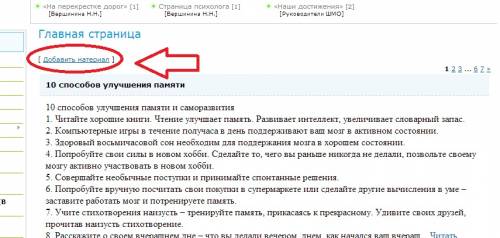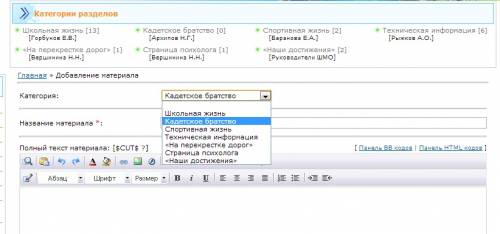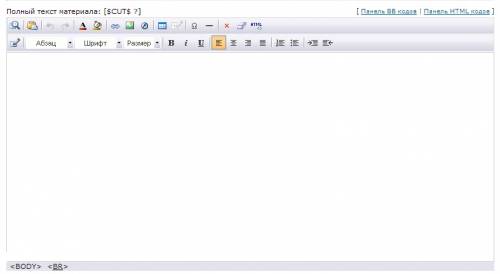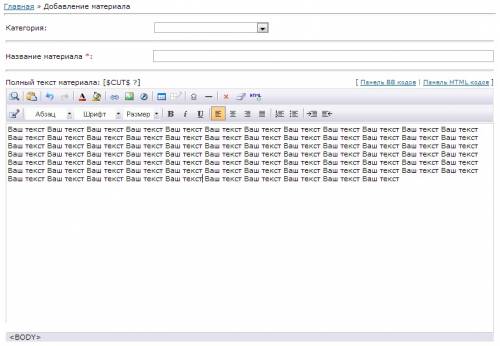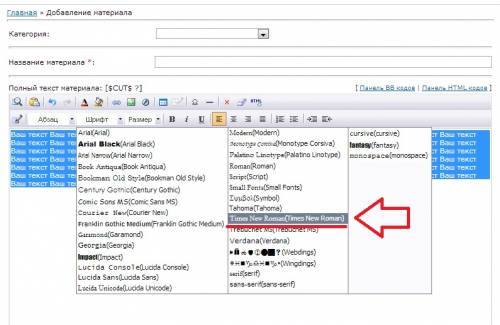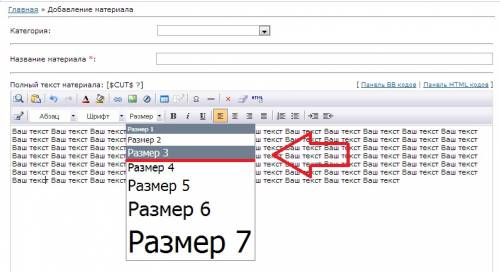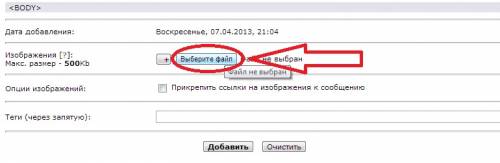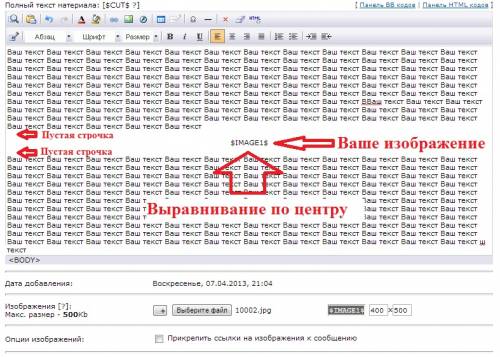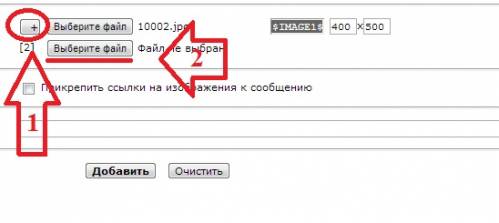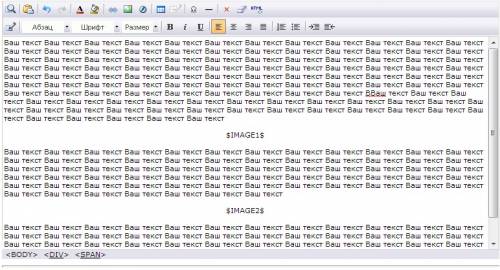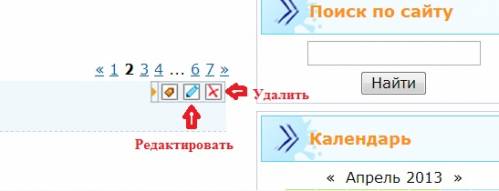| Для того чтобы вы могли добавлять и редактировать информацию на сайте, вы должны быть зарегистрированы и входить в группу «Учителя». Если это так, то вы должны сначала войти на сайт под своим логином и паролем. После этого, вы сможете добавлять и редактировать информацию в разделы и на страницы сайта:
Чтобы добавить ваш материал на главную страницу вы должны нажать на ссылку [Добавить материал].
Далее вам необходимо выбрать раздел, к которому относится ваш материал. Если ваша информация не относится ни к одной из указанных категорий, то оставьте это поле пустым.
После этого вы должны написать название вашего материала. Далее перейдем к оформлению вашего материала.
Форматирование текста
Если вам знакома работа с текстовым редактором Word, то вы без труда сможете оформить ваш материал. Процесс добавления и редактирования информации происходит через «Визуальный редактор», элементы управления которым хорошо знакомы вам из Word’а.
Для того чтобы добавить ваш текст из редактора Word необходимо скопировать весь ваш текст в форму (или набирать текст прямо в форме):
Затем нужно выполнить следующее форматирование текста (задать шрифт и размер):
Внимание! Шрифт на сайте должен быть выдержан в одном стиле (шрифт Times New Roman, размер №3) Старайтесь не использовать отличный от черного цвет текста, для выделения подзаголовков вы можете использовать полужирное начертание текста, курсив и подчеркнутый текст. 
Добавление изображений
Вы можете также использовать картинки и фотографии в вашем тексте, это сделает ваш материал еще интереснее и более наглядным. Для этого нажмите на кнопку «Выберите файл»
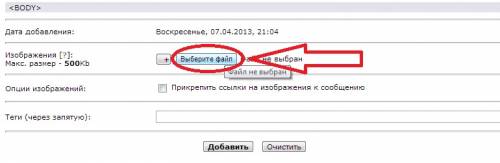
После этого откроется окно, в котором нужно будет выбрать ваше изображение. Далее появится надпись «$IMАGE1$», которую необходимо вставить в то место вашего текста, которую вы хотите. Пропускайте до и после этой надписи одну пустую строчку (будет визуально разделять ваш текст и изображение), а саму надпись лучше всего выравнивать по центру.
Вы можете добавлять в свой текст множество изображений, для этого вам необходимо нажать на кнопку «+», ниже появится кнопка «Выберите файл» и вам точно также придется указать ваше второе изображение.
Обратите внимание, второе изображение называется уже «$IMАGE2$», которое вы также должны скопировать и поместить в текст (с отступами строк и выравниванием по центру).
После того как ваш текст и изображения набраны и отформатированы, вы должны нажать на кнопку «Добавить» После этого ваш материал появится на главной странице сайта. Обратите внимание, что вы всегда можете исправить или удалить ваш материал.
Совет: Если при копировании вашего текста из Word’а на сайт шрифт отображается местами не верно, то скопируйте весь текст сначала в текстовый редактор «Блокнот», а затем из него скопируйте на сайт.
P.S. Вы всегда можете обратиться за помощью по работе с сайтом. Если у вас по каким-то причинам не получается добавить информацию на сайт (или нет времени), вы можете предоставить вашу информацию на флешке в Word’овском файле.
|